Após o preenchimento da planilha, conforme ensinamos no tutorial “Como preencher os campos da planilha de carga em massa?”, o próximo passo é importar a planilha de produtos para dentro da sua loja.
Seguir, te mostrar como carregar uma planilha da forma correta na sua Nuvemshop.
Vamos aos passos!
Warning
Essa funcionalidade não está disponível em todos os Planos. Para saber mais, consulte a nossa página Planos e preços.
1. Acessar o painel administrador Nuvemshop.
2. Seguir pelo caminho "Produtos > Lista de produtos > Exportar e Importar".
3. Na seção de Importar, clicar em "+ Carregar arquivo .csv", procurar e selecionar a planilha editada e salva em seu computador.

Logo abaixo, você terá duas opções: “Alterar produtos já existentes” e “Atualizar estoque”.
Se quiser apenas atualizar os produtos, marcar a opção "Alterar produtos já existentes". E se quiser atualizar o estoque dos produtos, marcar a opção “Atualizar estoque” e depois em Centros de distribuição selecionar qual o centro que terá o estoque atualizado.
4. Em seguida, clicar em "Importar", para iniciar o envio desse arquivo para a plataforma.
5. Irá abrir um popup perguntando se deseja Importar sem alterar os produtos já existentes?, clicar em "Importar" para continuar.
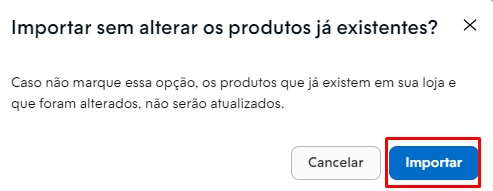
5. No último passo, a plataforma pedirá que você confira se as colunas identificadas na importação realmente correspondem àquelas que queremos em sua loja.
Note que aparecerá sempre um exemplo com o nome da coluna, para você poder identificar corretamente os campos preenchidos.
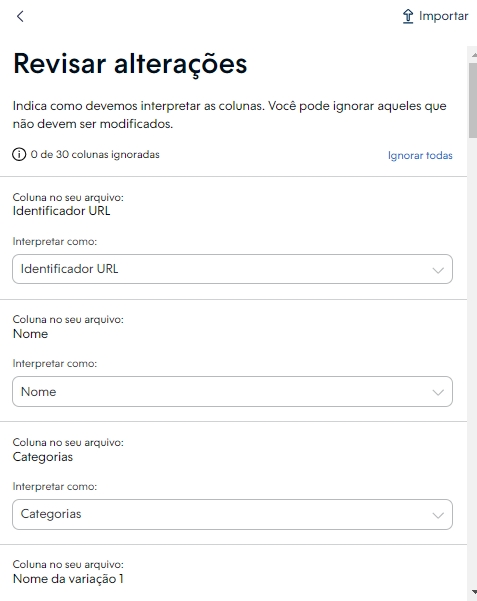
Se quiser ignorar alguma coluna, é somente alterar para "Ignorar esta coluna", igual o exemplo abaixo:
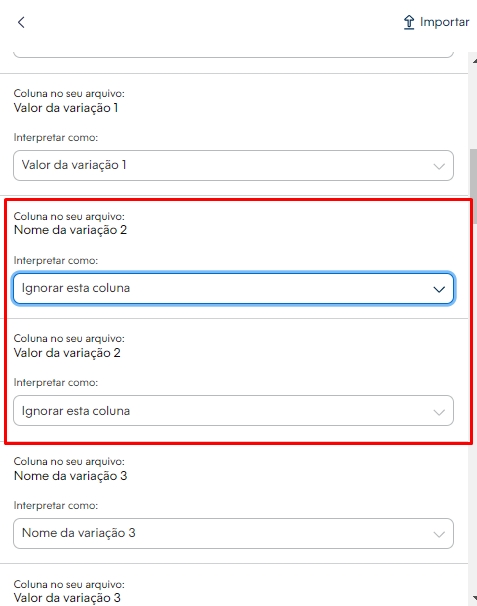
Helpjuice Success Callout Title
Ao fazer isso, o nosso sistema entenderá que as colunas com esse status devem ser rejeitadas. Por isso, não é recomendável ignorar a primeira coluna “Identificador URL” em nenhuma situação.
6. Na sequência, clicar em "⬆ Importar". Isso vai fazer que seja carregado o arquivo que você criou.
Quando o arquivo terminar de carregar, você vai receber um e-mail automático com o resultado da carga em massa.
Success
Dependendo da quantidade de produtos que você quer carregar, o upload pode demorar. Sugerimos carregar até 20.000 linhas por vez de produtos, pois o tempo estimado para subir a planilha é de 20 minutos.
Se sua planilha tiver mais de 20.000 linhas, sugerimos dividi-la em duas ou mais partes para a importação ocorrer com sucesso, respeitando o limite.
Pronto!
Os produtos foram carregados pela planilha de carga em massa e já estarão disponíveis no seu painel administrador e na loja.
Dicas extras
Antes de enviar o arquivo de volta para a plataforma, atente-se aos seguintes pontos:
- O limite de linhas para que os carregamentos e atualizações sejam geradas corretamente não deve ser superior a 20 mil.
- Verifique o arquivo CSV para ter certeza que não será importado com erros;
- Ter sempre uma planilha de backup (ou seja, antes das novas alterações), que possa ajudar a reverter qualquer mudança incorreta feita (preços, estoque, por exemplo).
- Caso precise de auxílio do nosso time técnico para a correção dos dados importados, tenha em mente que qualquer processo de reversão pode levar, em média, 36 horas.
- Atualmente, não é possível apagar todos os produtos em massa e essa ação deve ser feita manualmente. Temos outro tutorial que te ajudará a excluí-los rapidamente, a cada 20 produtos “Como excluir produtos de forma rápida?”.
Success
Se a sua dúvida é referente a atualização do catálogo enviado para os canais de venda (Facebook, Instagram e Google Shopping), acessar a nossa seção Canais de Venda.


























